MiniTool bietet Ihnen in diesem Artikel eine Definition des Begriffs "lokale Festplatte" oder "lokales Laufwerk", damit Sie wissen, was eine lokale Festplatte ist. Außerdem werden die häufigsten Probleme, die mit der lokalen Festplatte zusammenhängen, und die dazugehörigen Lösungen aufgeführt.
Über die lokale Festplatte
Was ist eine lokale Festplatte? Die lokale Festplatte (auch als lokales Laufwerk bezeichnet) unterscheidet sich von der gemeinsamen Festplatte, auf die über eine Netzwerkverbindung zugegriffen wird, und von dem Wechseldatenträger und ist das systemeigene Festplattenlaufwerk eines Computers, das direkt im Host oder im lokalen Computer installiert ist, um Daten zu speichern und abzurufen.
Wie wird sie an den Computer angeschlossen? Die Festplattenschnittstelle ist die Verbindung zwischen der Festplatte und dem Hostsystem. Sie dient der Datenübertragung zwischen dem Festplatten-Cache und dem Host-Speicher. Verschiedene Festplattenschnittstellen bestimmen die Verbindungsgeschwindigkeit zwischen der Festplatte und dem Computer.
Die Festplatte mit SATA-Schnittstelle (abgekürzt für Serial AT Attachment) ist der Haupttrend bei aktuellen und zukünftigen Festplatten. Es gibt zwei Schnittstellen auf der SATA-Festplatte, von denen eine für die Stromversorgung und die andere für die Datenübertragung verwendet wird.
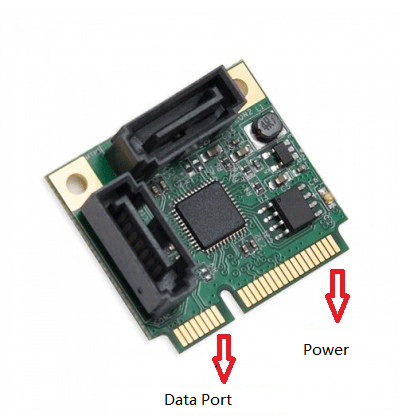
Jede Schnittstelle der SATA-Festplatte hat ihren eigenen Anschluss:
Datenanschluss: Der SATA-Standard definiert ein Datenkabel mit 7 Leitern (drei Erdungen und vier aktive Leitungen in zwei Paaren) und 8 mm breiten Steckern an jedem Ende.
Stromanschluss: Es handelt sich hier um einen Wafer-Anschluss, wie der SATA-Datenanschluss, aber er hat 15 Leiter.
Wie man die lokale Festplatte partitioniert
Bevor Sie sie zum Speichern von Daten verwenden, muss sie partitioniert werden. Im Allgemeinen gibt es zwei Arten von Partitionen auf der lokalen Festplatte.
Primäre Partition: Ein MBR-Laufwerk kann maximal 4 primäre Partitionen haben, und nur eine davon kann aktiv oder die aktive primäre Partition sein (Systemstartpartition, normalerweise Laufwerk C);
Erweiterte Partition: Für einen allgemeinen Computer (XP-Festplatte oder Partitionssoftware) gibt es eine erweiterte Partition, und die erweiterte Partition hat dann N logische Laufwerke;
Doppelklicken Sie auf Dieser PC auf dem Desktop, um die Partitionen auf der lokalen Festplatte zu überprüfen.
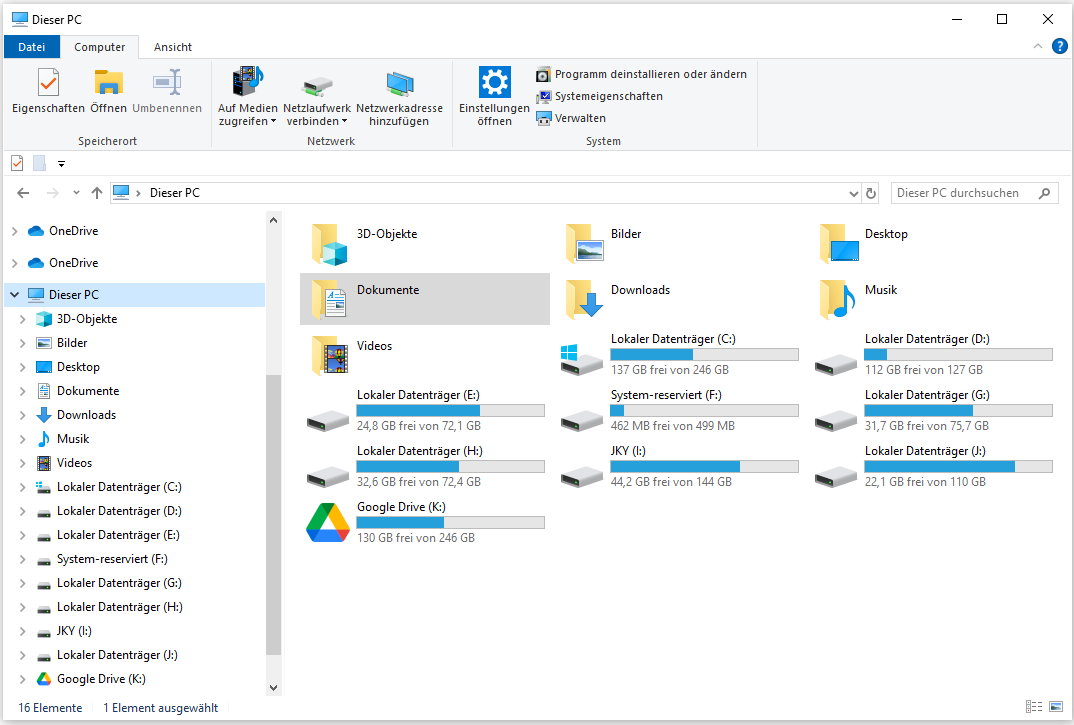
Laufwerk C (C:): die Hauptfestplattenpartition, die als primäre Festplatte des Systems gilt und zum Speichern des Betriebssystems, der Systemdateien und anderer Anwendungen sowie der zugehörigen Dateien verwendet wird.
Häufige Probleme und entsprechende Lösungen
Sind Sie schon einmal auf Probleme im Zusammenhang mit der lokalen Festplatte gestoßen? Und haben Sie sie erfolgreich gelöst? Wenn die Antwort Nein lautet, keine Sorge, denn nach dem Lesen des folgenden Inhalts erhalten Sie effektive Lösungen für diese Probleme.
Problem 1: Festplatte ist voll
Die meisten von Ihnen werden schon einmal das Problem gehabt haben, dass die lokale Festplatte voll ist. Wenn Sie das Problem nicht lösen konnten, finden Sie im folgenden Inhalt nützliche Lösungen.
Nehmen Sie zum Beispiel Laufwerk C. Schauen wir uns an, wie Sie Speicherplatz freigeben können, um das Problem „Laufwerk C ist voll“ zu lösen.
Lösung 1: Leeren Sie den Papierkorb;
Lösung 2: Deinstallieren Sie einige unnötige Programme;
Lösung 3: Scannen Sie das Laufwerk C mit Space Analyzer und löschen Sie unnötige Dateien mit Hilfe von MiniTool Partition Wizard;
Lösung 4: Erweitern Sie Laufwerk C.
Problem 2: Datenverlust von der lokalen Festplatte
Heutzutage verwenden die meisten von Ihnen Computer im täglichen Leben und speichern Berge von Daten auf der lokalen Festplatte des Computers.
Manchmal öffnen Sie jedoch Ihren Computer und stellen fest, dass einige wichtige Daten verschwunden sind. Wenn es ein Backup dieser Daten gibt, keine Sorge. Wenn nicht, machen Sie sich auch dann keine Sorgen. Es gibt einen Weg, wie Sie Ihre Daten wiederherstellen können.
Hier erfahren Sie die Datenwiederherstellung im Detail.
Um keine Zeit und kein Geld zu verschwenden, sollten Sie immer daran denken, Ihre wichtigen Daten zu sichern. Es gibt ein nützliches Tool, mit dem Sie Ihre Daten sichern können. Klicken Sie auf MiniTool ShadowMaker, um mehr darüber zu erfahren.
Problem 3: Lokaler Datenträger wird im Windows Explorer nicht angezeigt
Es gibt einige Fälle, in denen der lokale Datenträger nicht angezeigt wird.
Fall 1: Der Laufwerksbuchstabe für das lokale Laufwerk fehlt;
In diesem Fall sollten Sie einen Buchstaben für das lokale Laufwerk zuweisen.
Fall 2: Der lokale Datenträger ist ausgeblendet.
In diesem Fall empfiehlt es sich, das lokale Laufwerk mit Hilfe von MiniTool Partition Wizard wieder einzublenden.